スキャンした画像を外部メモリーに保存できます。
原稿をセットします。
プリンターに外部メモリーをセットします。
操作パネルで[スキャン]を選択します。
項目を選択するには、


 ボタンで動かして、OKボタンを押してください。
ボタンで動かして、OKボタンを押してください。
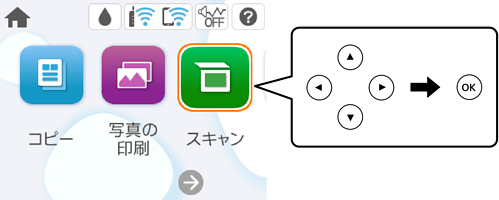
[外部メモリー]を選択します。
複数の外部メモリーをセットしているときは、スキャンした画像を保存する外部メモリーを選択します。
[スキャン]タブで保存形式などを設定します。
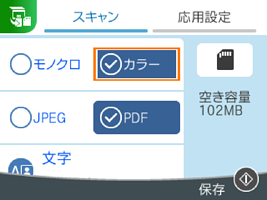
[応用設定]タブを選択して、必要に応じて設定を変更します。
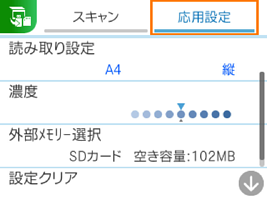
もう一度[スキャン]タブを選択して、 ボタンを押します。
ボタンを押します。
画像は「EPSCAN」の「001」~「999」のフォルダー内に保存されます。
スキャンした画像の日付(タイムスタンプ)は、2022年1月1日の午前0時になります。
原稿とスキャンした画像では、色合いやサイズ、余白の量などが異なることがあります。